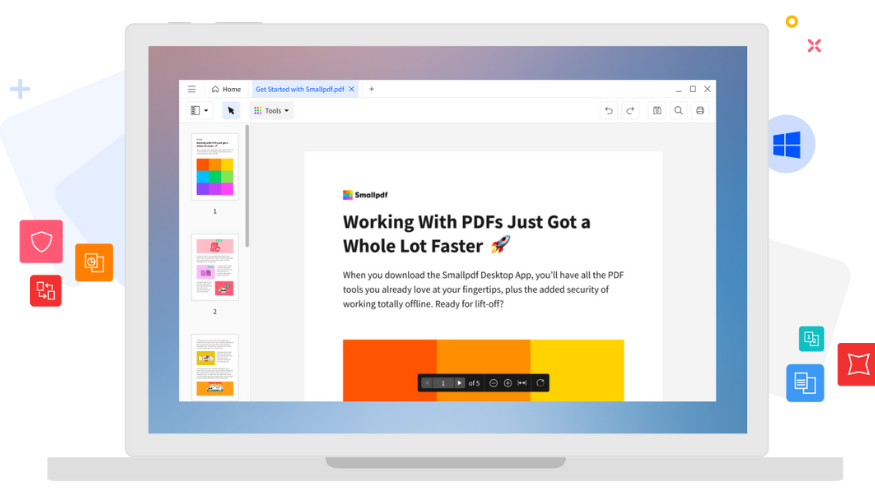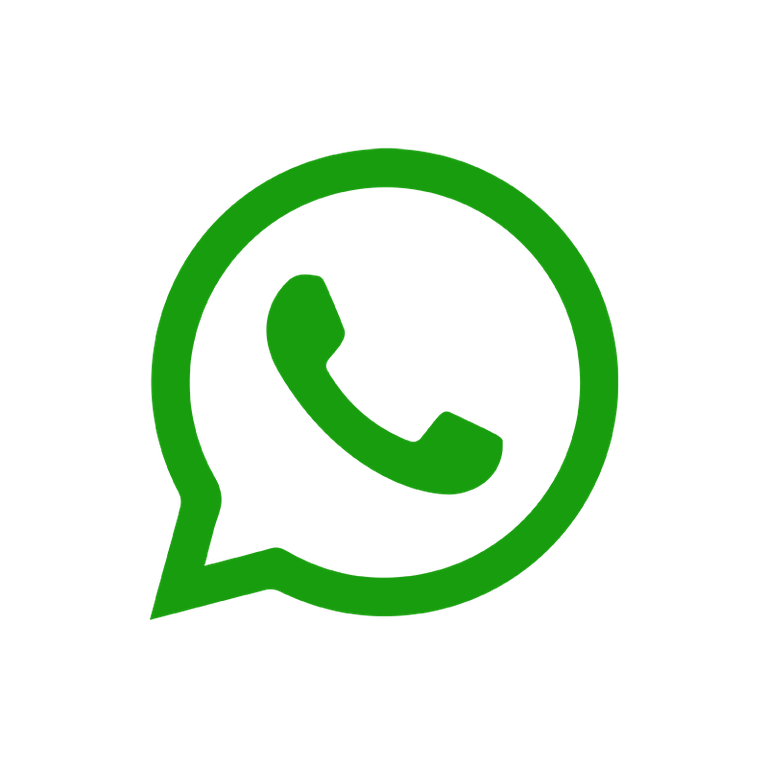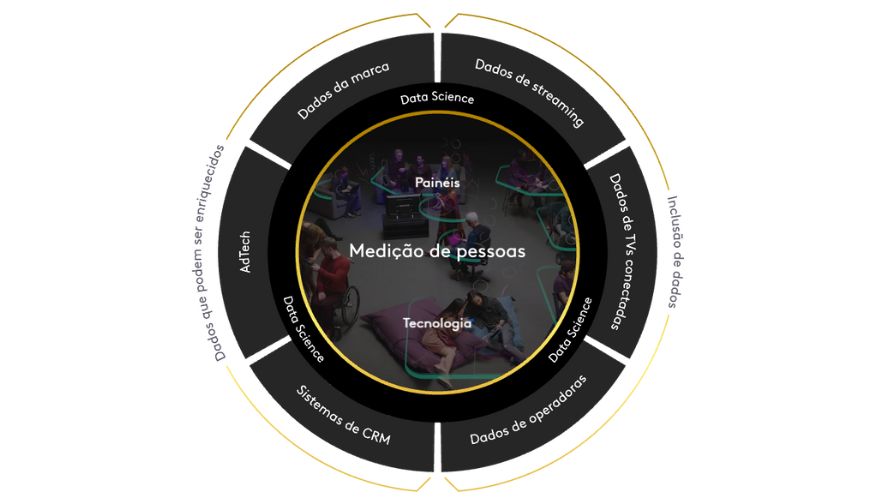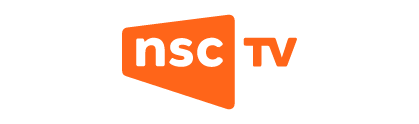Imagem: Smallpdf
Tanto Word quanto PDF são formatos de documentos digitais populares e utilizados em diversos contextos na internet. Embora sejam comumente associados, cada um deles possui vantagens e desvantagens em determinados contextos.
Por isso, conseguir converter um arquivo de um formato para o outro é extremamente útil, especialmente quando é necessário editar um documento inicialmente em PDF.
Nesse texto, explicaremos quais são os aspectos positivos de transformar um documento em PDF em Word e como fazer isso em três passos simples, completamente online e de graça.
4 vantagens de converter um arquivo PDF em Word
Popularmente chamado de Word, devido ao Microsoft Word, o formato .docx garante uma série de vantagens, conheça as principais:
- Converter é um processo prático e rápido
Uma das maiores vantagens de converter PDF em Word está na praticidade e rapidez do processo como um todo. Com auxílio do Smallpdf, o usuário consegue converter um documento em formato PDF para Word em poucos instantes.
Não é necessário ter conhecimentos avançados acerca de nenhum dos formatos em questão, basta seguir as instruções fornecidas pelo próprio site ou seguir o passo a passo fornecido adiante.
Sem a utilização de uma plataforma específica para conversão, seria necessário executar a conversão manualmente, ou seja, digitar o texto, incluir os elementos visuais, reproduzir a formatação do documento e quaisquer outros aspectos contidos no arquivo.
2.Word é ideal para trabalhos em andamento
Se o PDF se destaca quando o intuito é a visualização e compartilhamento de arquivos, o formato Word é o mais indicado para edição e desenvolvimento de trabalhos em andamento.
O motivo é simples, arquivos em PDF foram desenvolvidos para conservar a formatação e os elementos visuais do documento, o que é ideal para leitura, mas tem como consequência dificultar o processo de edição.
Em contrapartida, documentos em Word podem “perder ” a formatação e outras características originais ao serem abertos em diferentes programas ou dispositivos, mas são significativamente mais fáceis e práticos de editar.
Por isso, se o documento em texto está em processo de criação, correção ou revisão, mantê-lo em formato compatível com o Microsoft Word é mais vantajoso, pois garante o acesso a recursos de edição como inserção de imagens, formas e ícones, adição de cabeçalho, rodapé e número de página, criação de tabelas e gráficos, entre outras ferramentas que podem não estar disponíveis em programas de edição de PDF.
3. Acesso a mais recursos úteis na hora da escrita
O Word é um processador de textos, o que significa que ele pertence a uma categoria de programas elaborados especificamente para que os usuários consigam criar, escrever, modificar, formatar, imprimir e armazenar documentos de texto.
Converter um documento do formato PDF para o Word permite que ele seja aberto pelo editor de texto da Microsoft e, consequentemente, permite que o usuário acesse uma série de recursos específicos de processadores de textos como corretor de ortografia e gramática, dicionário de sinônimos, previsão de texto durante a digitação, entre outros.
A maioria dos programas leitores e editores de PDF não possuem tantas ferramentas para escrita, pois seu propósito principal é outro: fornecer funcionalidades relativas à edição de PDF, como inserir imagens, assinatura digital, proteção de documentos com senha etc.
4. Edição colaborativa facilitada
Ainda no quesito edição, o Word se destaca por fornecer a opção “Compartilhamento” que permite a criação e envio de um link para convidar outras pessoas a colaborar na edição de um determinado documento.
Os privilégios de colaboração podem ser configurados conforme a necessidade do proprietário do arquivo e possibilitam que aqueles com acesso ao link atuem de forma online e simultânea na elaboração, edição e modificação do texto, assim como nos demais aspectos do documento.
Dessa forma, converter PDF em Word tem como vantagem a possibilidade de criar em grupo, mantendo um fluxo de trabalho contínuo, sem a necessidade de salvamento e envio de arquivo a cada mudança efetuada que precisa ser avaliada pelos colaboradores.
Converta PDF em Word em 3 passos com o Smallpdf
Siga os passos abaixo para converter seus documentos para Word a fim de editá-los com liberdade e criatividade. Note que não é necessário baixar programas, criar uma conta ou informar qualquer dado bancário. Com o Smallpdf converter PDF em Word é um processo gratuito.
Passo 1: Acesse Smallpdf
Acesse o site do Smallpdf e clique em “Ferramentas” no menu localizado no topo da página e selecione “PDF para Word” ou clique em “PDF para Word” na área “As ferramentas de PDF mais usadas”.
Passo 2: Carregue o PDF
Clique em “Escolher arquivos” ou arraste e solte arquivos desejados na área de upload. Navegue pelo explorador de arquivos do seu computador ou smartphone, selecione o arquivo em formato Word a ser convertido e clique em “Abrir”.
Ao clicar no ícone ao lado de “Escolher arquivos”, é possível carregar arquivos de outros locais além do dispositivo, como os serviços de armazenamento em nuvem
Dropbox e Google Drive.
Após carregar o PDF, a plataforma converterá o arquivo em formato Word (.docx) em alguns segundos. O tempo de espera dependerá do tamanho do documento carregado.
Passo 3: Baixe o arquivo em Word
O usuário pode fazer o download do arquivo diretamente em seu dispositivo ao clicar em “Baixar”.
Antes de baixá-lo, o arquivo pode ser renomeado. Para tanto, basta clicar sobre o nome original, reescrever o título desejado e confirmar a mudança clicando em “Renomear”.
A plataforma permite que o arquivo em .docx seja salvo no Dropbox ou no Google Drive. Para isso, clique no ícone ao lado do botão “Baixar”.
O Smallpdf também disponibiliza a funcionalidade de exportar o arquivo convertido em outro formato ao clicar em “Exportar”. Os formatos incluem Excel (.xlsx), PowerPoint (.pptx) e Imagem (.jpg). Ainda ao selecionar o recurso de exportar, pode-se reduzir o tamanho do arquivo em PDF, tornando-o mais leve, selecionando a opção “Compactar (.pdf)”.
Por fim, o usuário pode selecionar “Compartilhar” para gerar um link que garante acesso para baixar o documento convertido, podendo ser utilizado por qualquer pessoa com o link independentemente se ela possui uma conta no Smallpdf ou não.